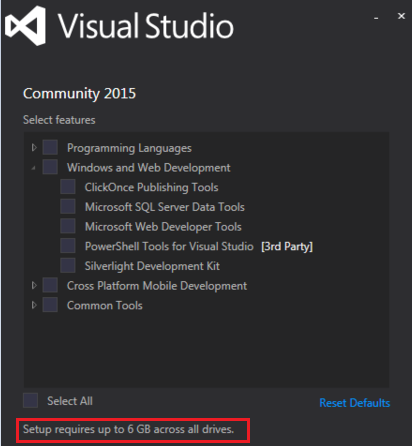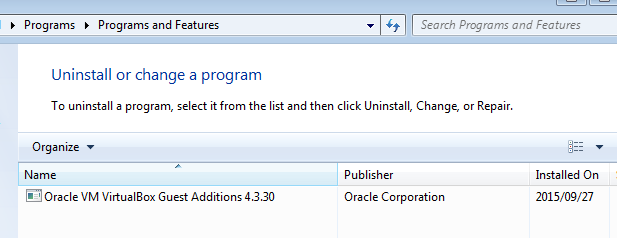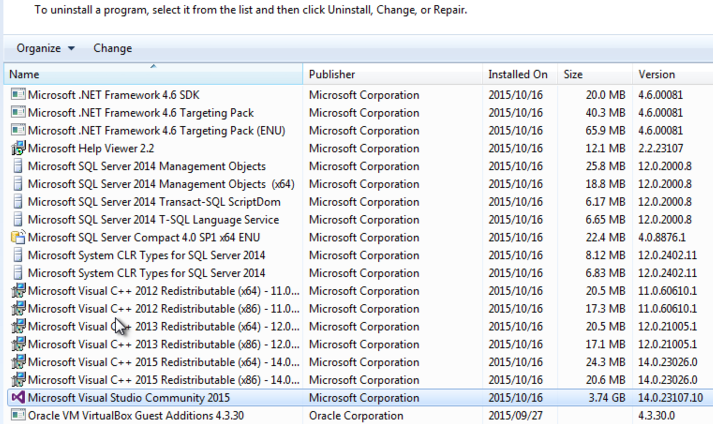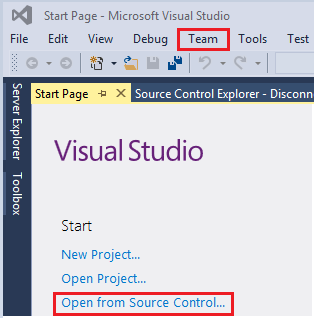Introducción
Si usted ha estado usando Team Foundation Server (TFS) por tanto tiempo como yo, usted recordará que cada lanzamiento de TFS ha estado siempre acompañado de instaladores independientes de Team Explorer y Team Explorere Everywhere. Así que usted comprenderá mi desconcierto cuando no pude localizar estos instaladores siguiendo una configuración local exitosa de una instancia de servidor TFS 2015 para mi empleador. Después de revisar cada enlace en los resultados del motor de búsqueda relacionado a “Team Explorer 2015”, concluí que sólo Team Explorer Everywhere 2015 fue lanzado esta vez.
¿Cuál es el problema?
Crear un nuevo Proyecto de Equipo
Supongo que usted se está preguntando por qué estoy abogando súbitamente por un instalador independiente supuestamente perdido de Team Explorer 2015. De nuevo, si usted ha administrado TFS por tanto tiempo como yo, debería ya saber que usted puede hacer prácticamente todo en Team Foundation Server Configuration Center excepto crear nuevos Proyectos de Equipo. Honestamente, nunca he entendido el modelo de negocios de Microsoft en cuanto a por qué tenemos que salir de Team Foundation Server Configuration Center para crear un Proyecto de Equipo de TFS, ya que requiere que uno sea al menos miembro de un rol de Administrador de Colecciones de Proyecto para poder configurarlo. De todos modos, estoy divagando, Team Explorer es básicamente un cliente de paquetes de software requerido para crear un Proyecto de Equipo contra una instancia de servidor local.
Puede que se esté preguntando de nuevo:
“Seguro, si digo que estoy familiarizado con TFS por tanto tiempo como digo que estoy, ¿debería poder usar versiones anteriores de Team Explorer?”
La respuesta a lo anterior es sí y no.
Sí, puedo conectarme a la instancia local TFS 2015 usando versiones anteriores de Team Explorer (por ejemplo, Team Explorer 2013) y puedo hacer cosas como configurar áreas de trabajo, descargar desde controladores de versión, registrar archivos pendientes, etc.
No, no puedo crear un nuevo Proyecto de Equipo contra la instancia TFS 2015 local usando versiones anteriores de Team Explorer. El mensaje de error, mostrado en la Figura 1, aparece cuando pertinazmente creo un Proyecto de Equipo de TFS 2015 usando Team Explorer 2013:
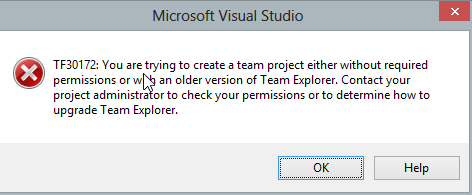
Figura 1: Mensaje de Error de Team Project Administración de Proyectos TFS usando Microsoft Excel y Project
Otra razón de por qué la pérdida de Team Explorer es un gran problema es que tengo usuarios orientados hacia el negocio (por ejemplo, Analistas de Negocios, administradores de proyectos, SCRUM masters, etc.) quienes se han acostumbrado a administrar los requerimientos del proyecto (por ejemplo, historias de usuario, trabajo pendiente del producto) añadiendo y removiendo elementos de trabajo usando el complemento TFS para Excel. Por tanto, cuando cargamos una nueva máquina para usuarios orientados al negocio, usualmente lanzamos un Team Explorer para ayudarlos a integrar Excel con TFS.
Como resultado de la ausencia de Team Explorer, ahora tengo que responder preguntas de los usuarios como la que sigue:
“Oye, encargado de IT (usualmente no saben nuestros nombres), ¿dónde está mi Team Explorer 2015?”
La Solución Alternativa
Como he aprendido (la mayor parte de las veces de manera dura) a través de los años como un administrador de sistema, es que usted siempre necesita un plan B – sin importar las garantías ilimitadas de software de los vendedores. Consecuentemente, esta sección toca una de las maneras para evitar los problemas citados.
Administración de Proyectos TFS usando Microsoft Excel y Project
Las buenas noticias es que usted aún puede usar versiones anteriores de Team Explorer para integrar Microsoft Excel a la instancia TFS 2015 local. Por ejemplo, la Figura 2 muestra muchas instancias de Team Foundation Add-in (que representa diferentes versiones de Team Explorer instaladas en mi máquina cliente) y sin importar qué versión del complemente activo, ellos parecen conectar a mi instancia TFS 2015 local.

Figura 2: Complementos de Microsoft Excel mostrando el complemento Team Foundation Creando un nuevo Proyecto de Equipo
Mientras que la solución alternativa de integración entre Microsoft Excel y una instancia TFS 2015 local no requerirá instalaciones adicionales de software (usted ya ha instalado versiones anteriores de Team Explorer), desafortunadamente, la alternativa para crear nuevos Proyectos de Equipo no es sencilla. En lugar de ello, requiere que uno instale la versión de Visual Studio correspondiente (por ejemplo, Visual Studio 2015), lo cual no es siempre ideal y viene a un costo de espacio de almacenamiento en el disco. Déjeme explicar más esta alternativa no favorable vía un proceso de instalación paso a paso que usé recientemente:
Paso 1: Descargue e instale Visual Studio 2015 Community (VSC 2015) – la cual es gratis.
Como se indicó en la Figura 3, opté por hacer una instalación personalizada sin ninguna característica – aún así, un mínimo de 6G de espacio libre fie requerido:

Figura 3: Instalación Personalizada de VSC 2015 Paso 2: Revisar el Tamaño de la Instalación de VSC 2015
Al finalizar la instalación de VSC 2015, revisé una lista de programas que fueron instalados como parte de configurar VSC 2015. Supongo que es importante notar que previamente a la instalación de VSC 2015, Sólo tenía 1 programa instalado en mi máquina virtual de Oracle VirtualBox:

Figura 4: Lista de Programas Instalados Previos a la Instalación de VSC 2015 Como puede verse en la Figura 5, ahora tengo muchos paquetes de software que han sido instalados como parte de la instalación personalizada.
Figura 5: Lista de Programas Después de la Instalación de VSC 2015 El costo de espacio de disco es excesivo cuando se da cuenta de que usted sólo tenía que instalar Team Explorer – un espacio de disco de no más de 400 MB era requerido.

Figura 6: Tamaño de Team Explorer 2013 De todas maneras, después de que ha configurado VSC 2015, usted debería poder lanzar a ventana Team Explorer para configurar exitosamente nuevos Proyectos de Trabajo para su instancia de TFS 2015 local. Usted puede lanzar Team Explorer haciendo clic en el enlace Open from Source Control debajo de su Página de Inicio de Visual Studio, o haciendo clic en el elemento de menú Team menu item > Manage Connections.

Figura 7: Lanzando Team Explorer en VSC 2015
Finalmente, si usted no puede permitirse más espacio de disco en su máquina cliente o máquinas virtuales, sugiero:
- Configurar VSC 2015
- Crear nuevos Proyectos de Equipo
- Desinstalar VSC 2015
- Reinstalar Team Explorer 2013 y usarlo para manejar su instancia
Recuerde que como la mayor parte de los paquetes de software Microsoft, Visual Studio 2015 es sujeto a nuevos paquetes de servicio y parches relacionados que a veces requieren espacio de disco adicional. Por tanto, otra razón por la que estoy a favor de desinstalar VSC 2015 (habiendo creado sus Proyecto de Equipo) es porque usted se asegurará que no obtiene recordatorios acerca de paquetes de servicio de Visual Studio 2015 – usted es, después de todo, un administrador de TFS, no un desarrollador.
Conclusión
Espero que la cordura prevalezca y el instalador independiente de Team Explorer 2015 sea lanzado posteriormente. Hasta entonces, usted tiene que encontrar maneras creativas de manejar la situación.
- Entendiendo el Impacto de las sugerencias NOLOCK y WITH NOLOCK en SQL Server - May 28, 2018
- Cómo reemplazar caracteres especiales ASCII en SQL Server - May 25, 2018
- Convertir resultados de SQL Server a JSON - June 2, 2017